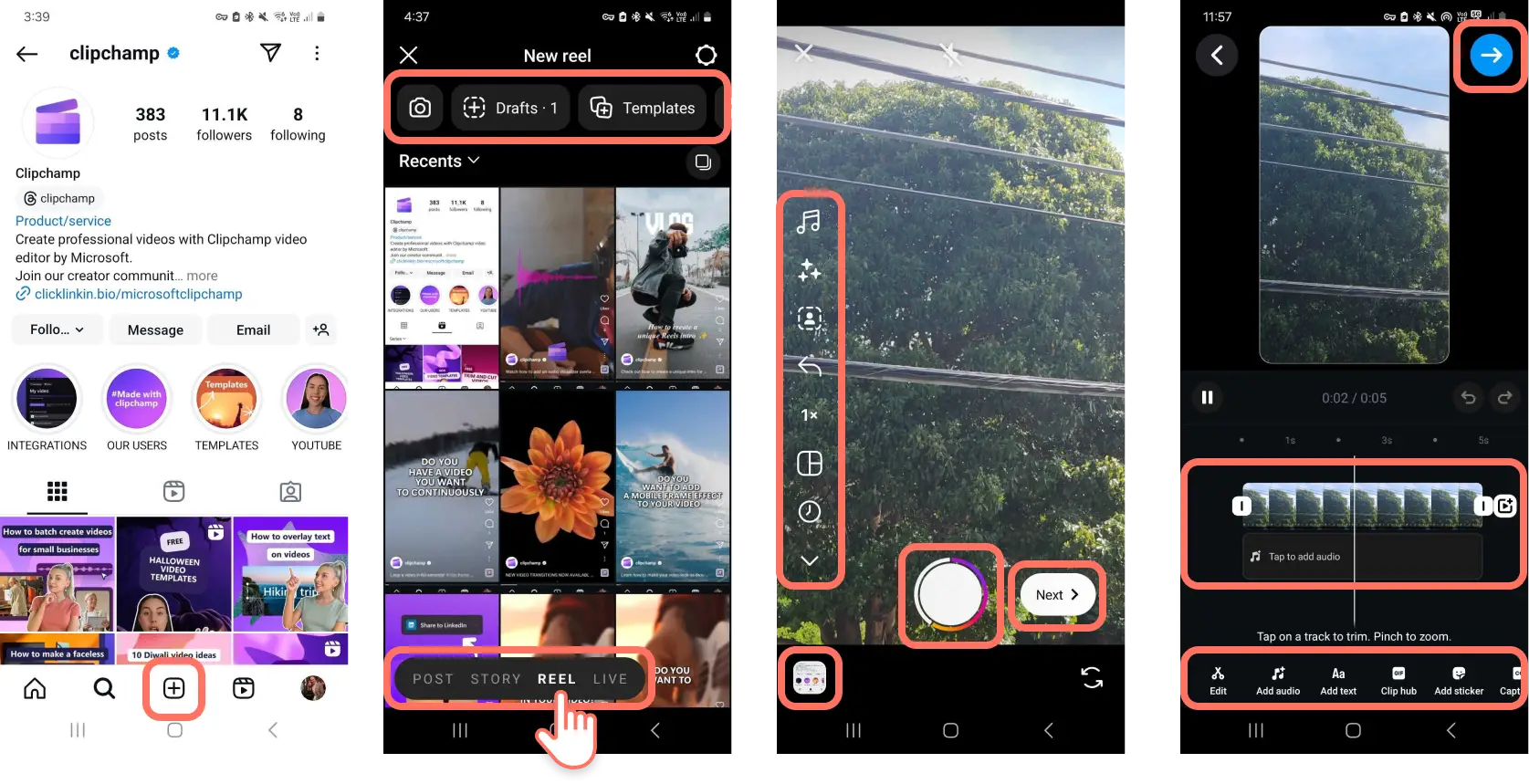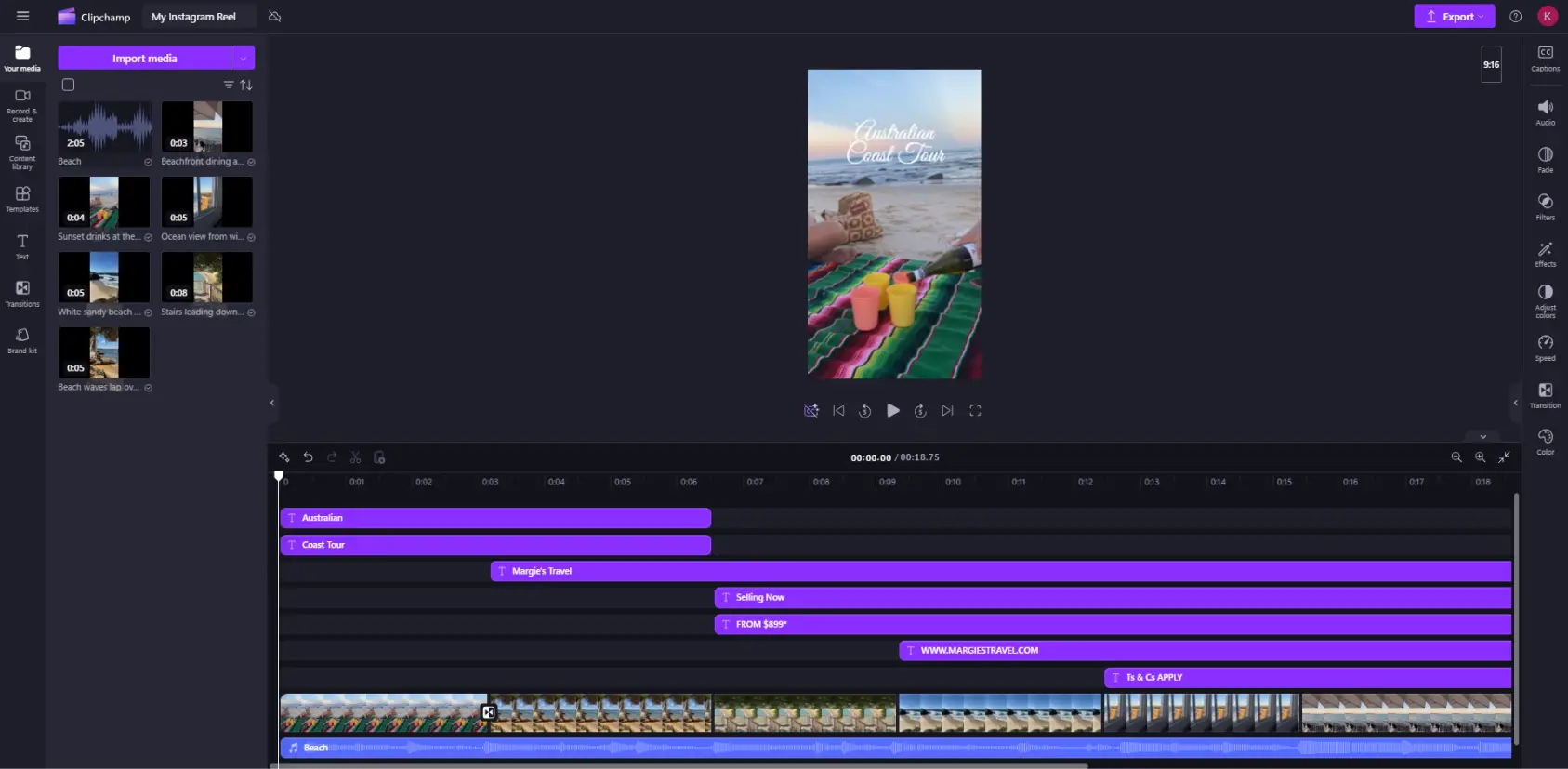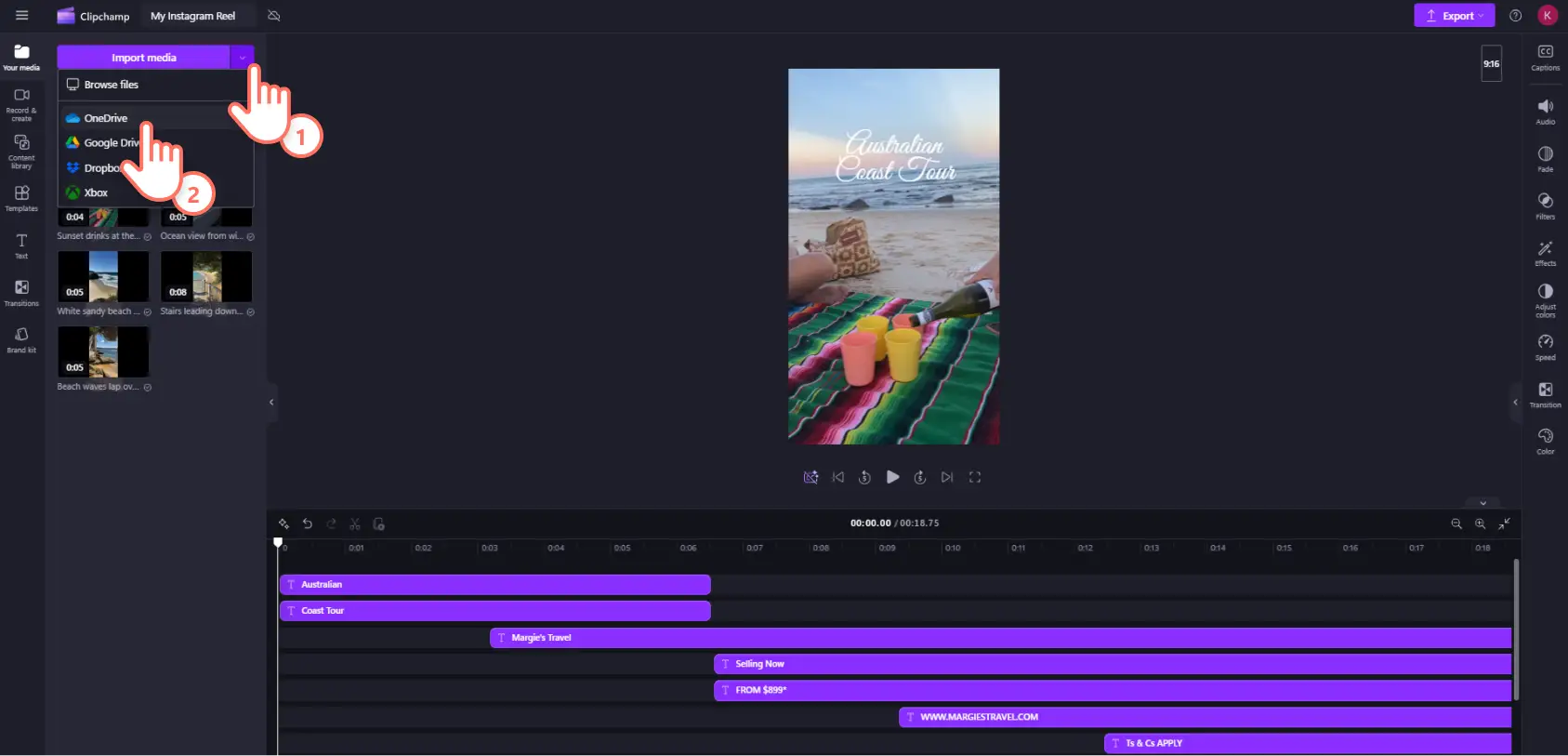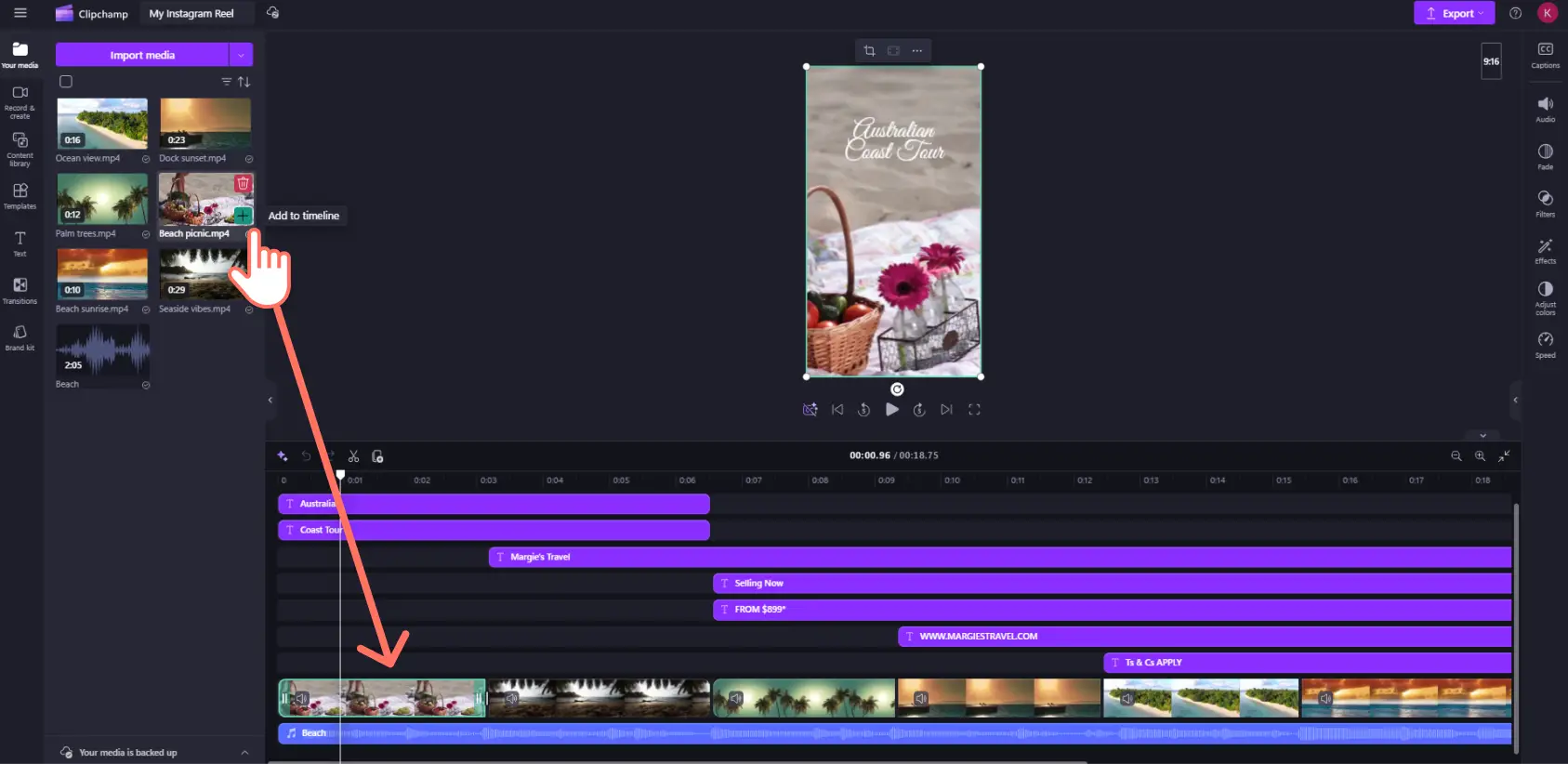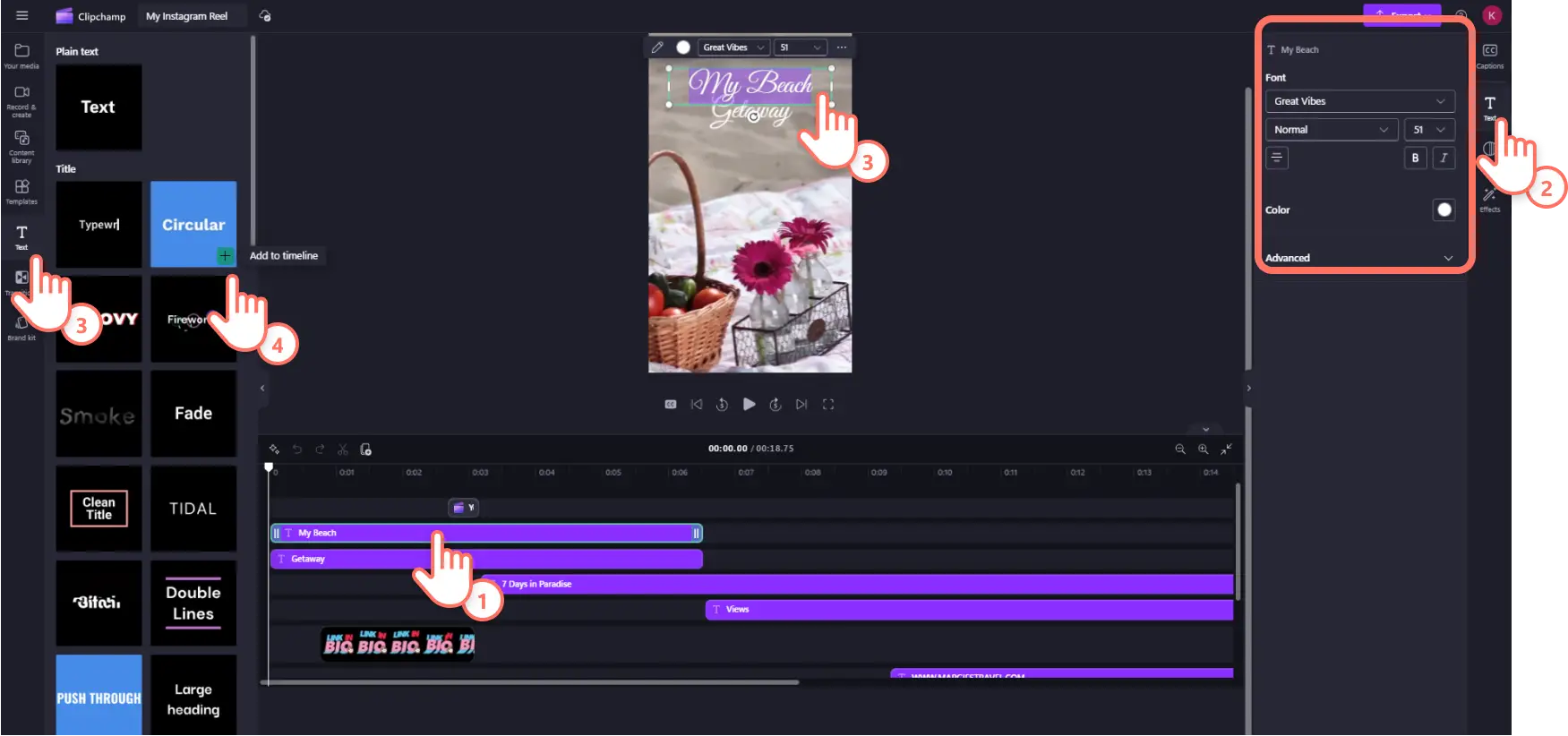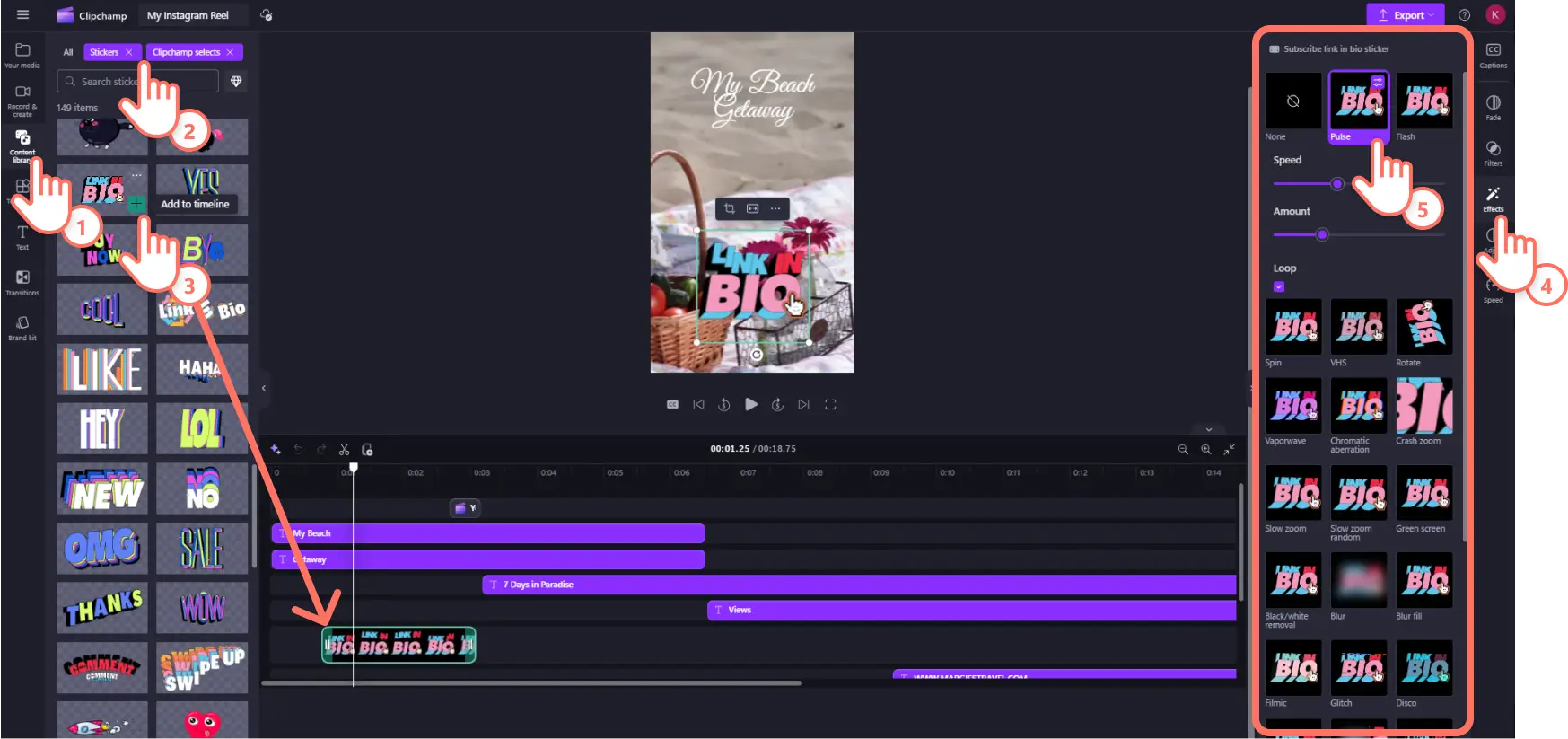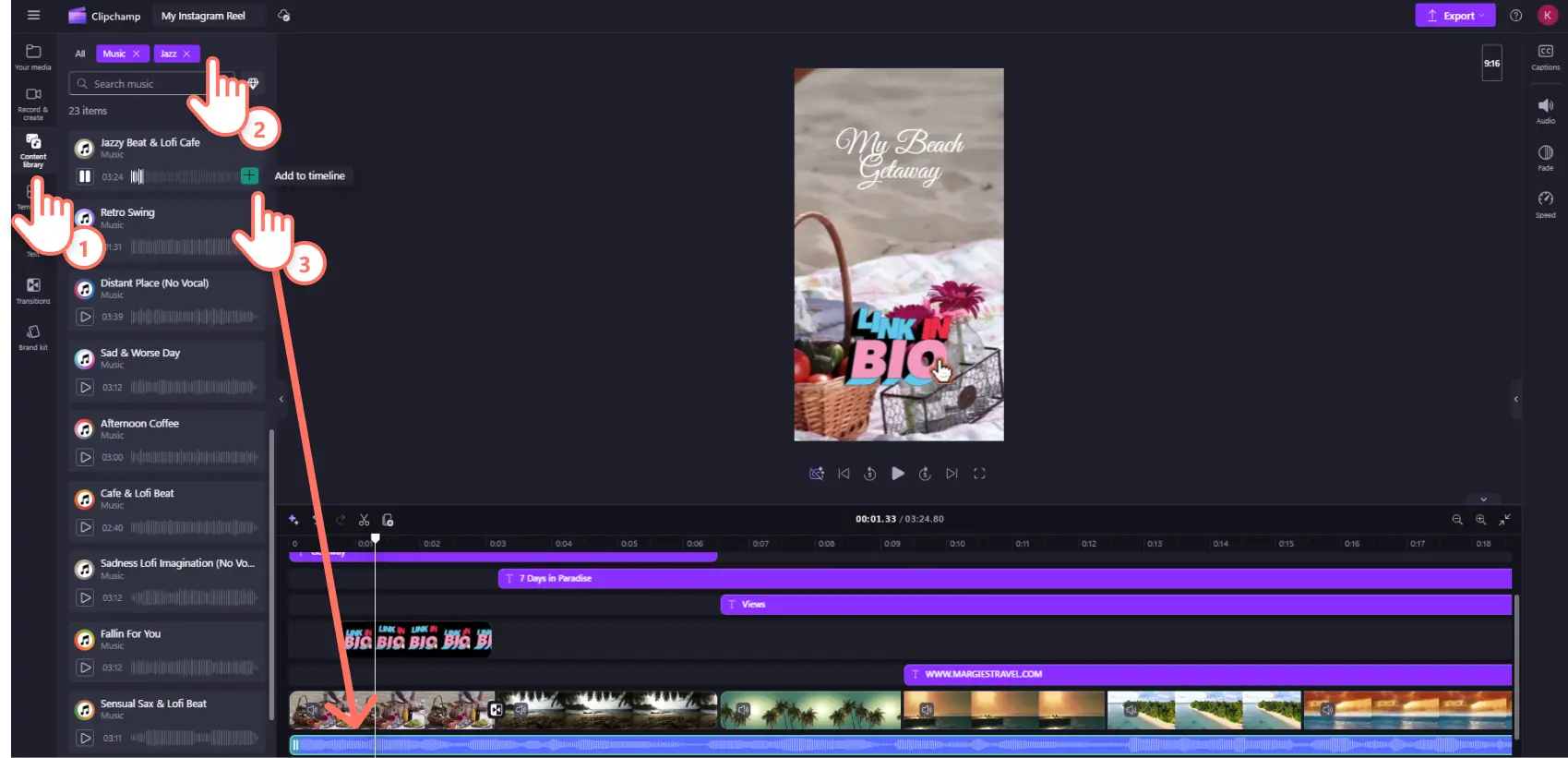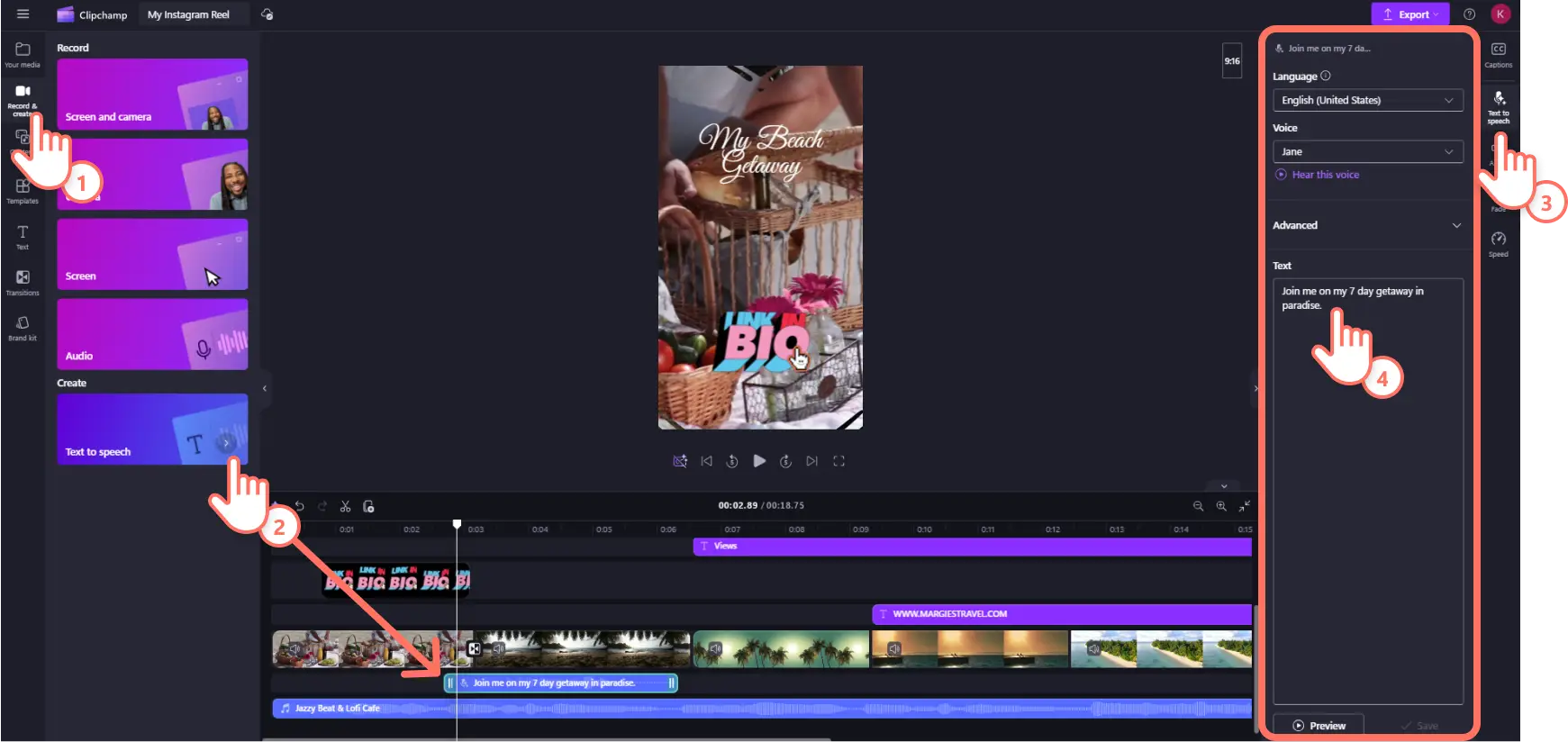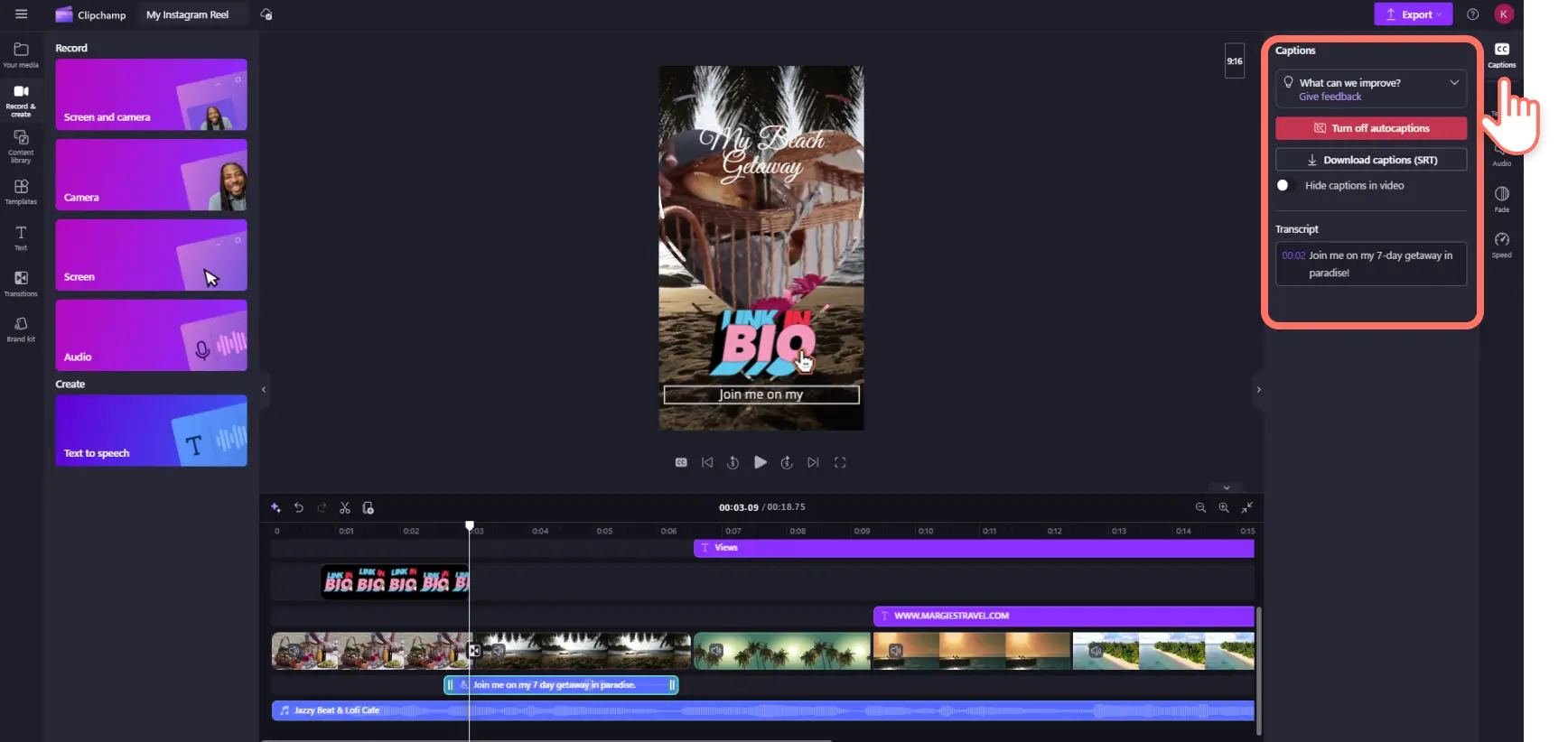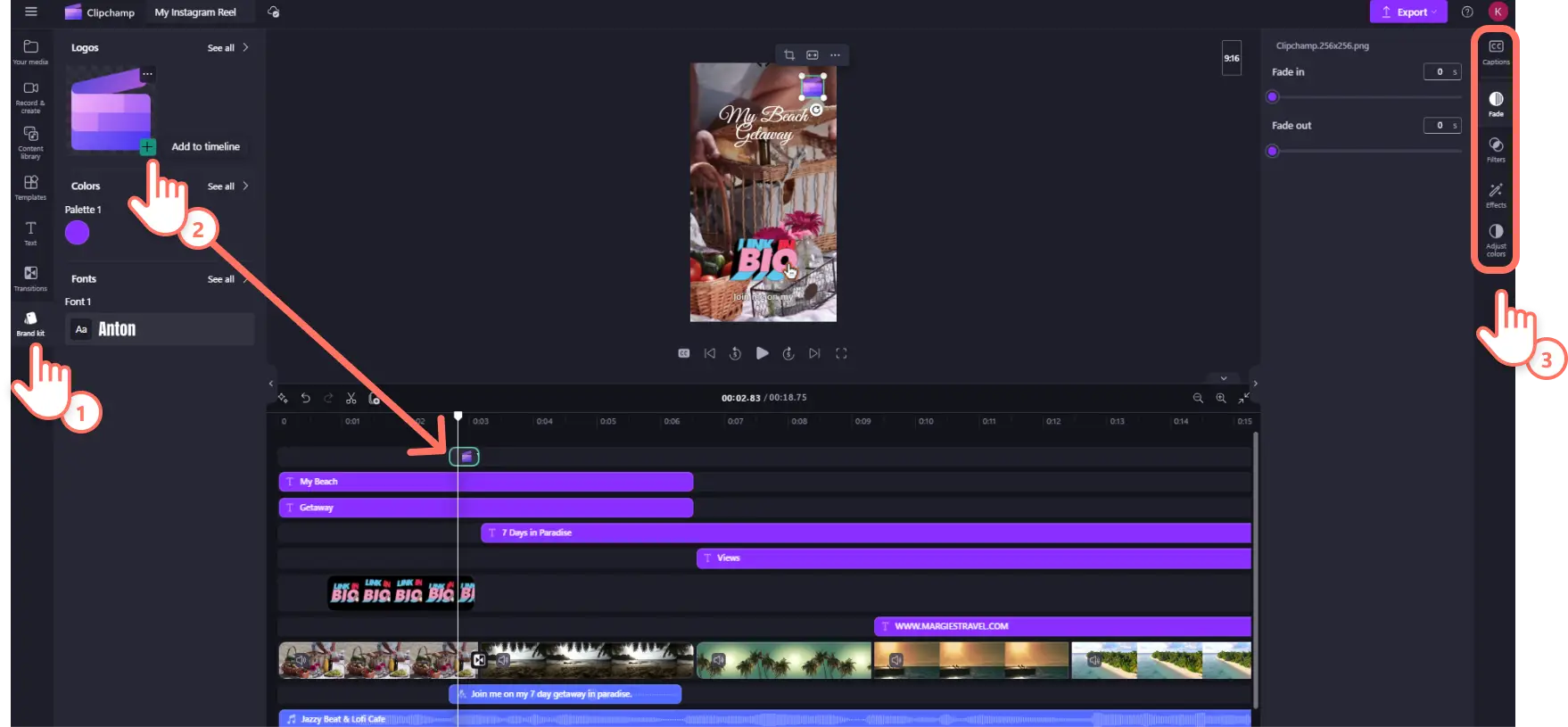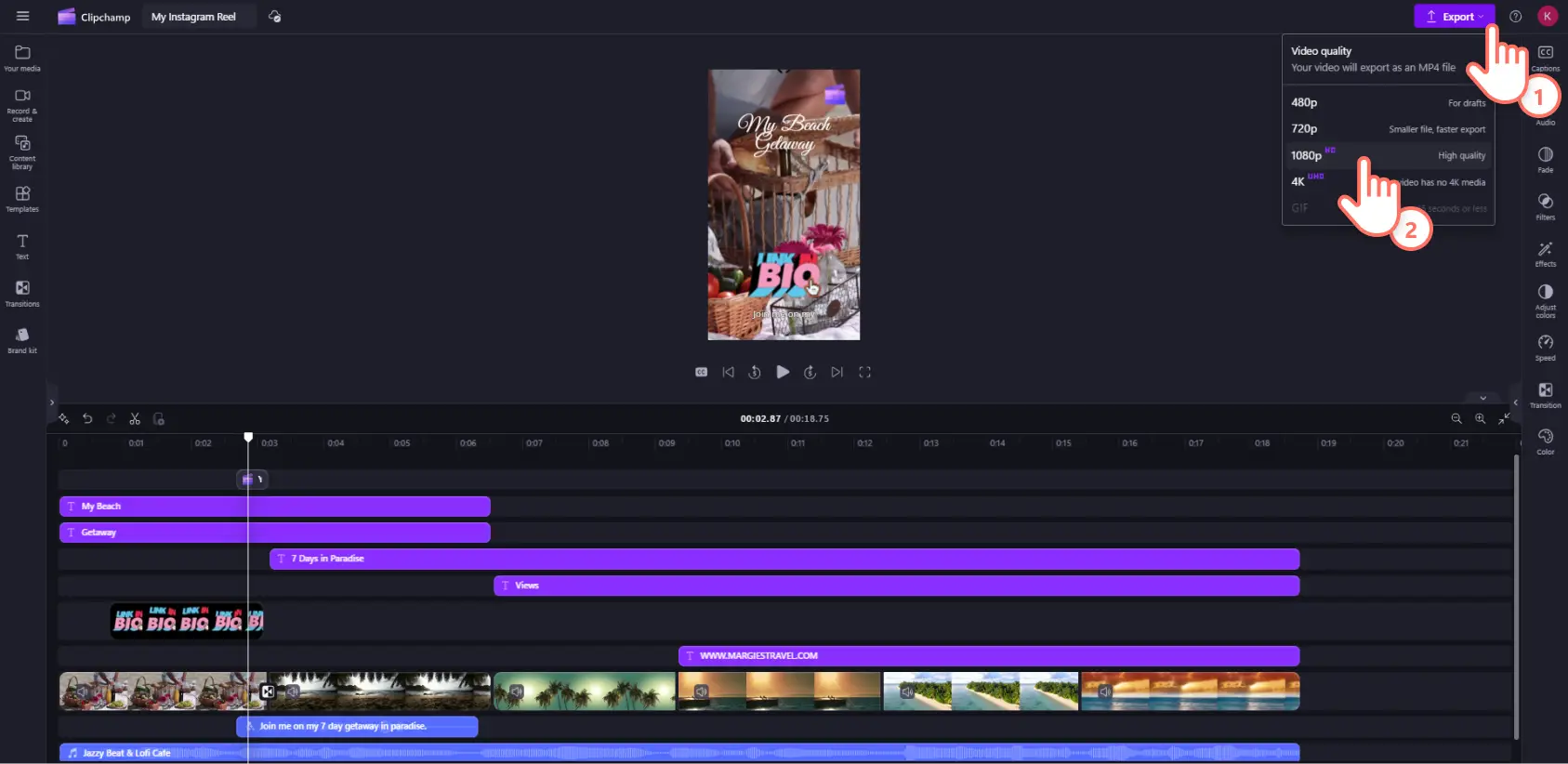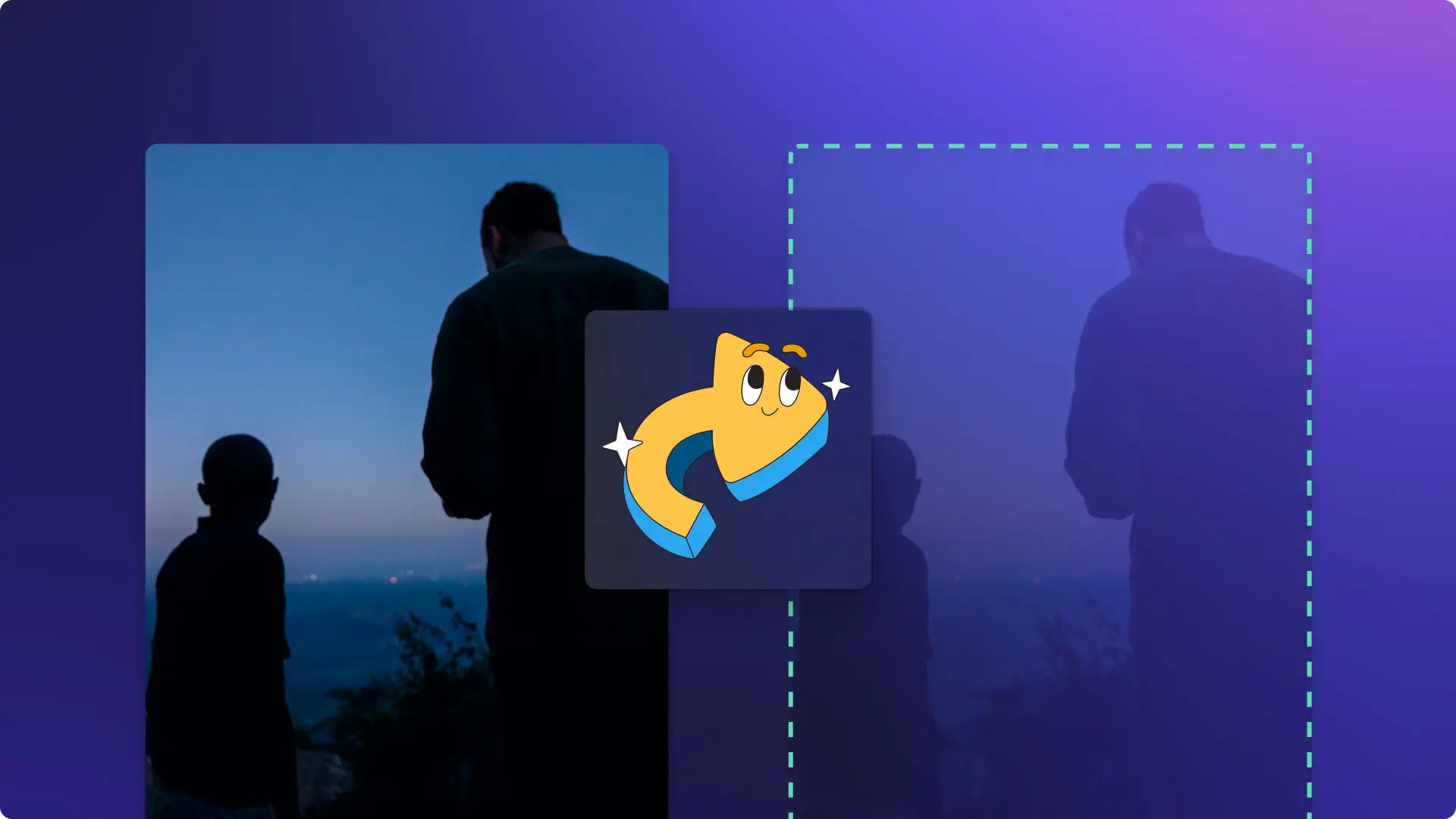« Avertissement !Les captures d'écran de cet article proviennent de Clipchamp pour les comptes personnels.Les mêmes principes s'appliquent à Clipchamp pour les comptes professionnels et scolaires. »
Sur cette page
Les reels d'Instagram sont officiellement les plus grands concurrents de TikTok et des shorts de YouTube, enregistrant le taux de visionnage le plus élevé parmi les trois. Avec plus de 200 milliards d'utilisateurs de Meta regardant des reels chaque jour, le format de vidéo courte est devenu le moyen le plus populaire de regarder des vidéos en ligne.
Si vous êtes un créateur de contenu ou une entreprise, la fonctionnalité reels d’Instagram est le moyen idéal pour engager facilement les abonnés fidèles, générer un nouveau trafic de spectateurs et atteindre un public plus large plus rapidement.Lisez la suite pour apprendre à réaliser un reel de haute qualité sur Instagram comme un pro.Découvrez des conseils et des lignes directrices en matière de montage vidéo, ainsi que la manière d'ajouter des effets et des fonctionnalités supplémentaires à l'aide de l'éditeur vidéo Clipchamp.
Taille, dimensions et directives des reels Instagram
Avant de créer un reel IG, les Conditions d'utilisation du service Instagram stipulent que les créateurs doivent être âgés de 13 ans pour créer un compte et publier du contenu quel qu’il soit. Une fois la vérification terminée, vous pouvez publier des reels Instagram avec un compte public ou un compte privé.Les reels publics seront visibles par tous les utilisateurs d’Instagram, tandis que les reels privés suivent vos paramètres de confidentialité et ne peuvent être vus et partagés qu’avec vos abonnés.Les reels Instagram, comme tout contenu sur Instagram, doivent respecter les règles de la communauté, faute de quoi la vidéo sera supprimée.
Consultez les spécifications du format vidéo pour les reels Instagram :
Durée de la vidéo : les utilisateurs peuvent télécharger des vidéos en tant que reels si leur durée est comprise entre 3 secondes et 15 minutes.Si vous enregistrez des reels dans l'application Instagram, la durée maximale de la vidéo est de 90 secondes.Toutes les vidéos de flux de moins de 15 minutes seront partagées sous forme de Reels.
Format vidéo : MP4 ou MOV.
Aspect vidéo : recommandé entre 1,91:1 et 9:16.
Taille du fichier vidéo : 4 Go maximum.
Fréquence d'images vidéo : minimum 30 FPS (images par seconde).
Résolution vidéo recommandée : minimum 720 pixels.
Sous-titres : fortement recommandés.
Photo de couverture : PNG ou JPG à 420px par 654 x (ratio 1:1,55).
Éléments d'un reel Instagram
Vidéo de haute qualité : l'algorithme d'Instagram privilégie les vidéos avec des visuels uniques et de haute qualité.Créez votre vidéo pour les utilisateurs de smartphones en filmant votre contenu verticalement avec un téléphone mobile doté d'une caméra vidéo haute résolution.
Un son clair : si les dialogues sont un élément important de votre reel, veillez à ce que le son soit clair et net pour les oreilles humaines et les algorithmes.Lorsque vous utilisez de la musique et d'autres éléments audio, faites en sorte que votre reel devienne viral en utilisant des sons en vogue sur Instagram.
Sous-titres : les sous-titres rendent les vidéos plus accessibles aux malentendants et aux personnes ne parlant pas anglais. Ils augmentent également votre temps de visionnage, car un grand pourcentage d'utilisateurs d'Instagram regardent les reels avec le mode muet activé.
Texte animé : les titres animés sont un autre élément de design qui peut mettre en valeur votre marque personnelle tout en soulignant les informations clés.Vous pouvez rendre vos vidéos plus attrayantes visuellement, amusantes et faciles à assimiler grâce à un texte animé clair et captivant.
Graphiques CTA : développez votre audience sur Instagram et d'autres plateformes comme TikTok et YouTube en utilisant des graphiques animés pour les boutons CTA comme les autocollants « lien dans la bio » ou « regarder maintenant ».Ils donnent du caractère à vos reels tout en développant votre marque.
Personnalisation : créez une personnalité pour votre compte Instagram et votre marque en tant que créateur de contenu.Utilisez des polices uniques, des logos de marque et ajoutez une touche personnelle en utilisant régulièrement des filtres et d'autres effets.
Montage vidéo dynamique : rendez votre reel attrayant et cinématique en utilisant des outils de montage vidéo.L'application Instagram propose une variété d'effets et de modèles de vidéos, mais vous pouvez également utiliser un logiciel de montage vidéo pour accéder à une plus grande variété de techniques, comme des transitions animées et des zooms dramatiques pour des transformations avant/après.
Faire un reel sur Instagram
Ouvrez Instagram sur votre smartphone et appuyez sur l'icône plus (+) en bas au centre de l'écran pour créer une nouvelle publication.
Faites défiler la barre inférieure pour sélectionner l'onglet Reel.
Pour enregistrer directement dans l'appareil photo de votre téléphone, appuyez sur le bouton d'enregistrement en bas au centre de l'écran.
Pour télécharger un fichier vidéo, appuyez sur l'icône de la bibliothèque de l'appareil photo en bas à gauche de votre écran.
Personnalisez votre reel en ajoutant du son, des effets, des filtres ou du texte en appuyant sur les icônes situées à gauche de l'écran de votre téléphone.
Cliquez sur le bouton Suivant pour poursuivre l'édition de votre vidéo.
Ajoutez des modifications finales telles que du son, des sous-titres et d'autres effets en cliquant sur les icônes en bas de l'écran.
Balayez vers le haut pour afficher la chronologie de votre vidéo et effectuer d'autres modifications telles que l'ajout de transitions, la réorganisation des clips et le découpage des clips vidéo et audio.
Cliquez sur le bouton Suivant, puis entrez la légende de votre reel et d'autres détails.
Cliquez sur le bouton de partage pour publier votre reel.
L'outil de création de reels intégré à l'application Instagram est un éditeur de haute qualité doté d'effets de réalité augmentée (AR), de filtres et d'une vaste bibliothèque sonore de musique sous licence.Cependant, si vous souhaitez créer du contenu en utilisant des modèles uniques d'Instagram ou réaliser des vidéos plus rapidement en créant des reels par lot pour votre entreprise, envisagez d'utiliser l'éditeur vidéo Clipchamp comme outil de création de reels privilégié.
Comment créer un reel Instagram avec Clipchamp
De nombreux créateurs de contenu réalisent leurs reels Instagram à l’aide de logiciels de montage vidéo pour accéder à davantage de fonctionnalités et travailler sur un ordinateur de bureau ou portable.Clipchamp est un éditeur vidéo en ligne gratuit proposant une gamme de modèles vidéo 9:16 modifiables, vous permettant de créer des reels Instagram de qualité professionnelle directement depuis votre navigateur web, sans téléchargement requis.
Étape 1.Commencez par un modèle de vidéo reels
Choisissez l'un des modèles de reels Instagram simples et dynamiques – ils incluent du texte animé, des transitions, de la musique libre de droits et d’autres effets. Vous disposez ainsi d'un cadre pour démarrer.Vous pouvez personnaliser et modifier tous les éléments au fur et à mesure de l'édition.Si vous préférez, certains modèles sont prêts à être enregistrés et partagés tels quels – il vous suffit de modifier le texte et d'exporter.
Étape 2.Importez vos propres vidéos et photos
Maintenant que votre modèle a été chargé sur la chronologie, il est temps d'ajouter vos propres vidéos, audio et photos.Cliquez sur le bouton Importer des médias dans l'onglet Vos médias en haut à gauche de la fenêtre.Vous pouvez y télécharger des fichiers multimédias depuis votre ordinateur ou connecter votre OneDrive.
Étape 3.Personnaliser le modèle de vidéo reels
Une fois vos médias personnels téléchargés, glissez-déplacez les fichiers de l'onglet Vos médias sur la chronologie.Placez vos nouveaux fichiers vidéo au-dessus des clips vidéo modèles dans la chronologie pour les remplacer.Vous pouvez redimensionner vos vidéos personnelles pour les adapter aux proportions d'Instagram à l'aide de la fonction redimensionneur vidéo.
Modifier le texte et les titres animés
Pour modifier le texte du modèle, cliquez sur la ressource texte dans la chronologie afin de la mettre en surbrillance.Ensuite, cliquez sur l'onglet texte dans le panneau des propriétés pour modifier la police et les paramètres avancés tels que les ombres.Cliquez ensuite sur le titre dans la fenêtre d’aperçu pour modifier le texte.Vous pouvez également ajouter un nouveau texte comme des titres animés en cliquant sur l'onglet texte de la barre d'outils, puis en glissant-déplaçant un nouveau titre sur la chronologie.
Ajouter des graphismes et des effets
Pour ajouter des graphismess animés tels que des autocollants et des GIF, cliquez sur l'onglet de la bibliothèque de contenu dans la barre d'outils, puis cliquez sur l'option déroulante et sélectionnez les autocollants. Parcourez la bibliothèque d'autocollants, puis glissez-déplacez un autocollant sur la chronologie, au-dessus de vos vidéos.
Pour ajouter un effet, cliquez sur l'autocollant sur la chronologie pour le mettre en surbrillance, puis cliquez sur l'onglet des effets dans le panneau des propriétés.Certains autocollants sont accompagnés d'effets d'animation personnalisés.Survolez l'option pour obtenir un aperçu, puis cliquez sur l'effet pour l'appliquer à votre autocollant.
Mise à jour de la musique de fond libre de droits
Pour changer la musique de fond, cliquez sur l'onglet bibliothèque de contenu dans la barre d'outils et cliquez sur la flèche déroulante audio, puis sélectionnez musique. Faites défiler les collections de musique libre de droits par genre ou tapez des styles musicaux ou d'autres mots-clés dans la barre de recherche.Une fois que vous avez trouvé votre clip audio, faites-le glisser et déplacez-le sur le modèle de musique sur la chronologie pour le remplacer.
Étape 4.Améliorer la qualité de la voix off et des sous-titres grâce à l'IA
Ajoutez un narrateur à consonance humaine à votre reel Instagram à l'aide du générateur de synthèse vocale pour des voix off AI réalistes et de qualité professionnelle. Cliquez sur l’onglet Enregistrer et créer dans la barre d’outils, puis sélectionnez la Synthèse vocale. Cette opération permet d'ajouter une nouvelle ressource audio à la chronologie.Cliquez sur l'onglet de synthèse vocale dans le panneau des propriétés, puis saisissez votre texte et réglez les paramètres de la voix off de l'IA, notamment l'émotion, la hauteur de la voix et le rythme.
Rendez votre reel plus accessible et plus facile à regarder sans le son en ajoutant des sous-titres. Cliquez sur l'onglet Sous-titres sur le panneau de propriétés et cliquez sur le bouton Transcrire le média. Sélectionnez la langue par défaut dans la fenêtre contextuelle, cochez la case pour filtrer les grossièretés et lancez la transcription en cliquant à nouveau sur le bouton Transcrire le média.De retour dans l'onglet sous-titres fermés du panneau de propriétés, vous verrez votre transcription horodatée, où vous pourrez corriger d'éventuelles erreurs.
Cinquième étape :Ajouter le logo, les couleurs et les polices de votre marque
Ajoutez le logo, la police et la couleur de votre entreprise à l'aide de l’outil Kit de marque Clipchamp. Cliquez sur l'onglet Kit de marque de la barre d'outils pour accéder au logo, à la police et à la couleur que vous avez enregistrés.Faites glisser et déplacez votre logo sur la chronologie, au-dessus de tous les autres éléments.
Étape 6 :Prévisualisez et enregistrez votre reel Instagram
Une fois le montage terminé, appuyez sur le bouton de lecture situé sous la fenêtre de prévisualisation pour voir votre reel terminé.Pour l’enregistrer, cliquez sur le bouton Exporter et sélectionnez une résolution de vidéo.Nous recommandons une résolution HD 1080p pour obtenir la meilleure qualité vidéo possible pour IG.
Forum aux questions
Comment faire des reels tendances sur Instagram ?
Accédez à la page Explorer sur Instagram et voyez ce qui est déjà tendance. Vous pouvez ensuite remixer les vidéos de tendance à l'aide de modèles. Un moyen astucieux de rendre un reel virale est de se démarquer en ajoutant une touche unique à un reel tendance.
Quelle est la différence entre les reels et stories Instagram ?
Les reels et les stories sont des contenus vidéo adaptés aux mobiles, mais la principale différence entre eux est que les reels sont éternels alors que les stories durent 24 heures. Les reels sont également plus faciles à découvrir par le public et sont suggérés à l'ensemble de la communauté Instagram, tandis que les stories sont principalement accessibles par les abonnées ou depuis le flux d'accueil du profil public d'un utilisateur. Découvrez comment créer des stories Instagram pour plus d'informations.
Les comptes professionnels Instagram doivent-ils publier des Reels ?
Bien évidemment, car les Reels Instagram attirent plus d’un milliard d’utilisateurs par mois et c’est un marché sur lequel toutes les entreprises souhaitent promouvoir leurs produits et services. Les Reels sont faciles à créer et peuvent renforcer votre visibilité et l’engagement, tout en mettant en avant votre marque, vos produits et vos services. Découvrez comment les entreprises peuvent utiliser TikTok et Instagram pour des conseils complets.
Regardez dans le miroir... et vous verrez maintenant un pro qui maîtrise la réalisation de reel Instagram !Si vous êtes à la recherche de plus d'inspiration, jetez un coup d'œil à ces idée de reel Instagram pour les entreprises ou lisez notre Guide ultime d'Instagram pour des conseils approfondis sur l'utilisation de la plateforme.
Commencez à créer des reels Instagram avec Clipchamp ou téléchargez l’application Windows Clipchamp.